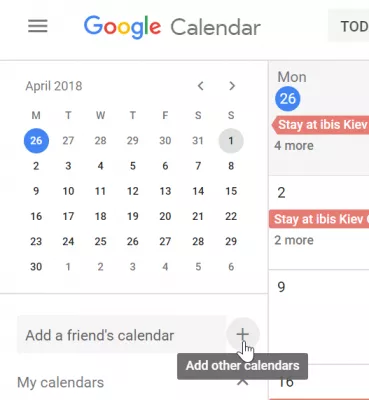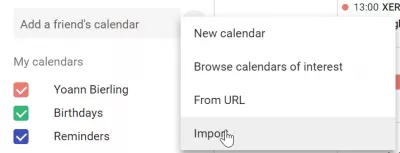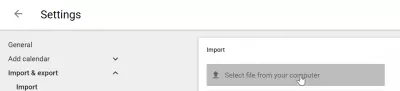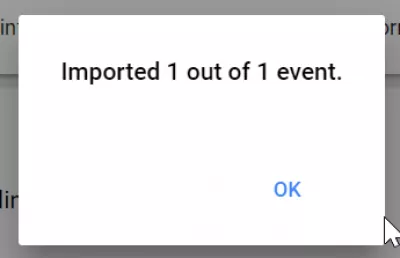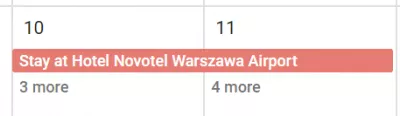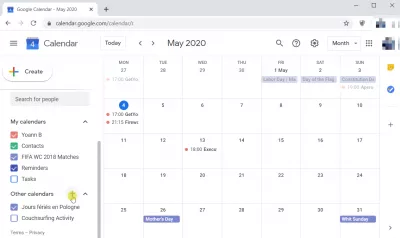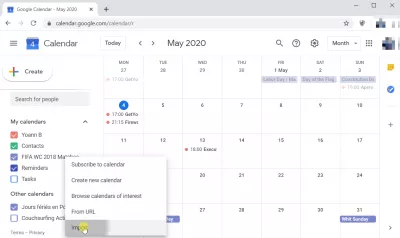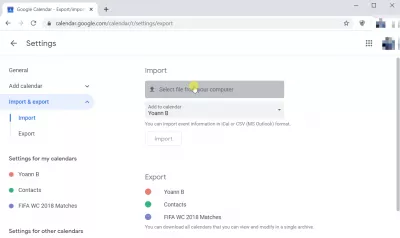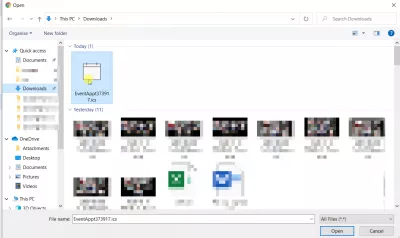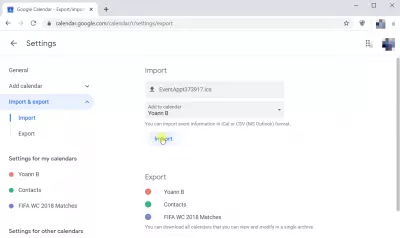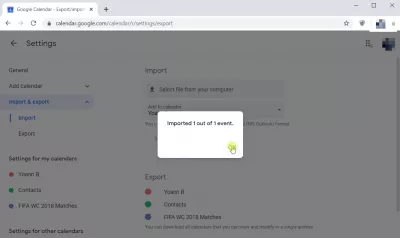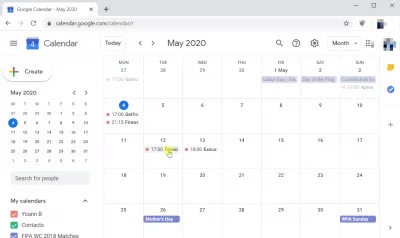Kaip importuoti ICS failą į Google kalendorių
- Google kalendoriaus importo ICS
- Kaip importuoti ICS į Google kalendorių
- Kaip pridėti ICS prie Google kalendoriaus
- Google kalendoriaus importo ICS URL
- Importuoti Outlook kalendorių Google
- Vaizdo ir vaizdo vadovas: „Google“ kalendoriaus importo ICS failas
- Dažnai Užduodami Klausimai
- „Google“ kalendorius: importuokite ICS failą ir įvykius - video
Google kalendoriaus importo ICS
Kada bandėte pridėti ICS į Google kalendorių, pavyzdžiui Outlook įvykį .ICS failą į Google kalendorių ir negalėjote rasti, kaip tai padaryti?
Tai gana paprasta. Įsitikinkite, kad ICS failas, pavyzdžiui, iš Outlook, jau sukurtas ir pasiekiamas kompiuterio failų sistemoje.
Kaip importuoti ICS į Google kalendorių
Iš Google kalendoriaus rodinio suraskite pliuso ženklą + šalia Pridėti draugo kalendorių.
Spustelėkite pliuso piktogramą +, kuri atskleidžia meniu, leidžiantį kurti naujus kalendorius, bet taip pat naršyti viešuosius kalendorius, importuoti kalendorius iš URL ar importuoti kalendorius iš jau eksportuotų vietinių kalendorių failų.
Čia pasirinkite Importuoti, kad įkelti ICS į Google kalendorių.
Šiame meniu (taip pat galite pasiekti iš Nustatymų) spustelėkite Pasirinkti failą iš savo kompiuterio.
Kaip pridėti ICS prie Google kalendoriaus
Tai atidarys naršyklės langus, kuriuose turėsite rasti savo ICS failą Google Calendar importuoti.
Patvirtinimo žinutė leis jums žinoti, kiek įvykių buvo importuota iš ICS failo.
Ir voila! Grįžkite atgal į Google kalendorių, o įvykis bus ten.
Tapkite „Excel Pro“: Prisijunkite prie mūsų kurso!
Pakelkite savo įgūdžius nuo pradedančiųjų į herojų naudodamiesi mūsų „Excel 365“ pagrindais, skirtais jums įgyti tik keletą sesijų.
Užsiregistruokite čia
Dabar jums bus pranešta Kalendoriuje ir pamatysite ją iš savo Android telefono, jei jūsų Google paskyra bus atitinkamai susieta su jūsų telefono kalendoriumi.
Google kalendoriaus importo ICS URL
Taip pat galima įkelti ICS į Google kalendorių su ICS failu, kuris yra internete, pvz., Iš svetainės arba saugomas viešame internetiniame diske.
Norėdami tai padaryti, tiesiog atlikite tuos pačius veiksmus, kaip paaiškinta aukščiau, ir pasirinkite meniu Pridėti kitus kalendorius iš URL.
Čia įklijuokite internetinio kalendoriaus failo URL ir atlikite veiksmus, kol baigsite importuoti ICS Google kalendoriuje.
Importuoti Outlook kalendorių Google
Norint importuoti Outlook į Google kalendorių, pirmas žingsnis yra atidaryti Outlook ir eksportuoti prašymo kalendorių lygiame faile.
Po to atlikite pirmiau nurodytus veiksmus, kad pridėtumėte ICS į Google kalendorių.
Vaizdo ir vaizdo vadovas: „Google“ kalendoriaus importo ICS failas
Žemiau pateiktą išsamų aprašą paveikslėliuose ir žemiau esančiame vaizdo įraše rasite, kaip atlikti keletą žingsnių ICS failą „Google“ kalendoriuje:
- Pirmiausia spustelėkite pliuso piktogramą, esančią šalia kitų kalendorių, ekrano apatiniame kairiajame kampe. Jums gali tekti slinkti žemyn po dienos kalendorių, kad pamatytumėte tą piktogramą.
- Antras žingsnis sąraše pasirinkite parinktį Importuoti. Jei kalendorius prieinamas internete, galbūt norėsite pasirinkti parinktį „Iš URL“.
- Trečiame žingsnyje spustelėkite pasirinktą failą iš savo kompiuterio, kad atidarytumėte „Windows Explorer“
- Ketvirtame žingsnyje pasirinkite failą kompiuteryje, naršydami aplankus naudodami „Windows Explorer“
- Penktą veiksmą spustelėkite mygtuką „Importuoti“, kad importuotumėte ICS failą iš kompiuterio į „Google“ kalendorių.
- Šeštas žingsnis, ICS failas buvo importuotas į jūsų „Google“ kalendorių, o „Google“ kalendorius rodo, kiek įvykių buvo importuota iš ICS failo.
- Septintas veiksmas patikrinkite, ar ICS įvykis buvo importuotas į „Google“ kalendorių, ir atidarykite jį, kad galėtumėte jį modifikuoti ar patvirtinti.
Dažnai Užduodami Klausimai
- Kokie veiksmai yra susiję su ICS failo importuojant į „Google“ kalendorių, kad visi įvykiai būtų tiksliai perduoti?
- Norėdami importuoti ICS failą į „Google“ kalendorių, eikite į „Google“ kalendorių žiniatinklio naršyklėje, spustelėkite „Gear“ piktogramą, skirtą „Nustatymai“, pasirinkite „Importuoti ir eksportuoti“, pasirinkite „Failas iš savo kompiuterio“, suraskite ir pasirinkite ICS failą ir Galiausiai spustelėkite „Importuoti“, kad pridėtumėte įvykius prie savo kalendoriaus.
„Google“ kalendorius: importuokite ICS failą ir įvykius

Yoann Bierling yra interneto leidybos ir skaitmeninės konsultavimo profesionalas, daro pasaulinį poveikį per patirtį ir inovacijas technologijose. Aistringai įgalinant asmenis ir organizacijas klestėti skaitmeniniame amžiuje, jis yra priversti pateikti išskirtinius rezultatus ir skatinti augimą kuriant švietimo turinį.
Tapkite „Excel Pro“: Prisijunkite prie mūsų kurso!
Pakelkite savo įgūdžius nuo pradedančiųjų į herojų naudodamiesi mūsų „Excel 365“ pagrindais, skirtais jums įgyti tik keletą sesijų.
Užsiregistruokite čia